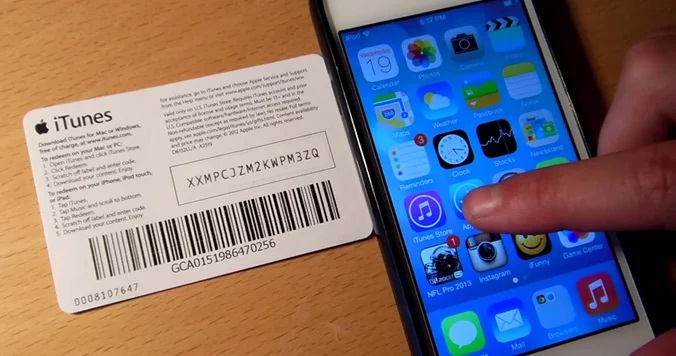Table of Contents
Walaupun belum banyak hal menarik yang signfikan di MacOS 10. Apple sudah melakukan pembaharuan besar dengan menerbitkan versi resmi MacOS 10.12. OS ini bahkan sudah dapat dinikmati dan diunduh oleh semua pengguna Mac yang memiliki perangkat terdukung.
Siri pasti fitur yang paling menggoda di macos Sierra, walaupun saying sekali belum sinkron untuk bahasa Indonesia. Namun fitur inilah yang lebih bertenaga dibanding di iOS. Yang hebat lainnya adalah kemampuan untuk menyalin / menimpa (Copy Paste) antara perangkat iOS 10 dan Mac Anda.
Anda juga dapat menggunakan Apple Pay di Safari, membuka kunci Mac Anda dengan Apple Watch Anda, menyimpan semua desktop dan dokumen Mac Anda secara sinkron, dan menggunakan semua fitur iMessage baru nan keren yang sudah ada di iOS 10 Fit.
Jika Anda memiliki beberapa komputer yang memerlukan upgrade MacOS Sierra, Anda pasti ingin membuat flash drive bootable. File unduhan macos Sierra sekitar 5 GB, dan bisa memakan waktu lama untuk mendownloadnya di setiap komputer secara terpisah. Jadi men-download sekali dan membuat USB stick bootable adalah cara yang lebih mudah dan cepat mengatasinya.
Langkah 1: Download MacOS 10.12 Installer
Download macos baru 10.12 Sierra dari Mac App Store. Tapi jangan menginstalnya saat selesai mendownload. Jika Anda melakukannya, itu akan menghapus file secara otomatis saat sistem Anda aktif dari reboot pasca instalasi. Itu berarti Anda tidak akan memiliki file untuk drive USB Anda.
- https://itunes.apple.com/us/app/macos-sierra/id1127487414?mt=12&at=1l3vs3K
Jadi, tutup saja layar instalasi yang muncul saat file unduhan MacOS Sierra 10.12 Anda selesai.
Langkah 2: Install Aplikasi ‘Install Disk Creator’
Biasanya, pengguna lain menggunakan DiskMaker X untuk melakukan ini, tapi secara resmi aplikasi ini belum mendukung macos Sierra. Ada cara untuk mengelabui itu agar mendukungny. Tapi kurang membingungkan bila hanya menggunakan aplikasi lain, yaitu “Install Disk Creator”.
Unduh aplikasi ini melalui link dibawah ini:
- http://macdaddy.io/install-disk-creator/
Setelah mendownload aplikasi, unzip, lalu buka. Saat popup muncul, tekan Open. (Anda mungkin perlu menyesuaikan pengaturan keamanan Gatekeeper Anda.
Langkah 3: Pilih USB Flash Drive (Flashdisk) Anda
Saya sarankan menggunakan flash drive /flashdisk USB dengan setidaknya minimal 16 GB total ruang. Ini mungkin masih bekerja dif d 8 GB, tapi beberapa pengguna mengaku punya masalah dengan menggunakan 8 GB drive untuk file installer Mac OS Sierra.
Proses berikut akan menghapus/format USB flash drive/flashdisk Anda secara total, jadi pastikan Anda mencadangkan semua file penting yang ada didalam fd Anda sebelum melanjutkan, jika ada.
Bila sudah siap, pilih flash drive Anda di menu drop-down di Install Disk Creator.
Langkah 4: Pilih File Sierra Anda
Install Disk Creator secara otomatis akan mendeteksi file installer “OS X” anda. Jika Anda memiliki file installer lama dari El Capitan atau Yosemite yang terpasang, Anda mungkin harus memilih tombol “Select the OS X installer”, lalu navigasikan ke folder Applications Anda dan pilih “Install macOS Sierra.”
Langkah 5: Hapus & Buat Disk Baru
Saat siap, tekan saja tombol “Create Installer”. Anda perlu memasukkan kata sandi admin untuk melanjutkan. Seperti disebutkan, ini akan menghapus flash drive Anda dan mengubahnya menjadi bootable MacOS Sierra drive. Jadi ini adalah kesempatan terakhir Anda untuk menghentikan dan membuat cadangan file penting di flash drive Anda sebelum melanjutkan.
Saat drive bootable sudah siap, Anda akan melihat popup yang memberitahukan informasi penting. Seluruh proses memakan waktu sekitar 6-7 menit, jadi sebaiknya juga tidak butuh waktu lama bagi Anda.
Langkah 6: Instal macos Sierra di Komputer Anda
Sekarang Flash Driver/Flashdisk USB anda telah berisikan file instalasi MacOS Sierra 10.12. Selanjutnya saat untuk menginstal Sierra di komputer Anda. Sebagian besar perangkat didukung, namun untuk berjaga-jaga, lihat daftar dasar Mac yang dapat Anda instal Sierra di bawah ini (untuk persyaratan fitur, lihat di sini ). Selain itu, Anda memerlukan OS X 10.75 atau yang lebih baru, memori 2 GB, dan setidaknya 8,8 GB penyimpanan yang tersedia untuk meningkatkan versi komputer Anda.
- MacBook (Akhir 2009 atau yang lebih baru)
- MacBook Pro (Pertengahan 2010 atau yang lebih baru)
- MacBook Air (Akhir 2010 atau yang lebih baru)
- Mac Mini (Pertengahan 2010 atau yang lebih baru)
- iMac (Akhir 2009 atau yang lebih baru)
- Mac Pro (Pertengahan 2010 atau yang lebih baru)
Karena ini adalah versi pertama dari rilis publik macOS Sierra, Anda mungkin perlu membuat partisi terpisah di Mac Anda dan menginstal Sierra sebagai sistem dual boot dengan Mac OS X El Capitan Anda. Dengan begitu, Anda bisa menggunakan dengan Sierra dan dengan mudah beralih kembali ke El Capitan jika akhirnya Anda tidak menyukai sistem operasi yang baru ini.
Dengan drive USB bootable Anda yang terpasang di komputer Anda, nyalakan ulang Mac Anda, kemudian tahan tombol Option (alt) di keyboard Anda sampai Startup Manager muncul. Pilih macos Sierra drive untuk melanjutkan.
MacOS Utilities akan terbuka. Cukup pilih “Install macos” dari daftar pilihan, lalu ikuti semua petunjuk di layar untuk memulai proses instalasi. Setelah itu, yang harus Anda lakukan adalah menunggunya untuk boot kembali dengan sistem operasi Sierra yang baru!
Ulangi langkah terakhir ini untuk komputer lain yang ingin Anda instal di MacOS Sierra 10.12.